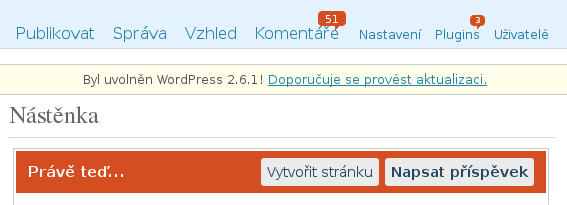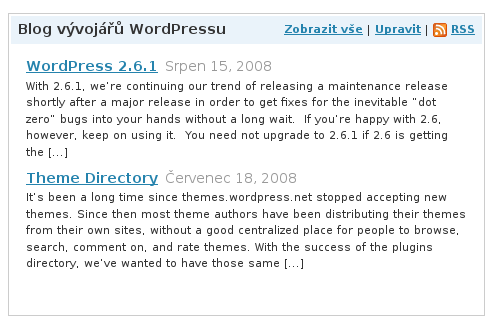Aplikace aktualizací vyžaduje menší technický zásah, na který se je potřeba trochu soustředit. Především zpočátku u uživatelů, kteří aktualizace provádějí poprvé. Nesprávným provedením aktualizace je možné blog zcela rozbít a tím ho postavit na okraj čtenářského zájmu. Ne, nestává se to často, ale občas se to stát může. Proto je třeba být při aktualizacích opatrný a provádět je s nejvyšší mírou soustředěnosti.
Informace o aktualizaci
O vydání nové aktualizace vás WordPress bude informovat v horní části administrátorského rozhraní hláškou o dostupnosti nové verze s odkazem na stažení.
Upozornění na novou aktualizaci
Na nástěnce v administračním rozhraní pak naleznete odkaz na podrobný popis aktualizace.
Popis aktualizace
V popisu se dozvíte, proč byla aktualizace vydána a co všechno v sobě zahrnuje. Obecně jsou aktualizace vydávány tehdy, kdy vývojáři do systému implementují nové nástroje, opravují chyby nebo reagují na nově zjištěná rizika.
Provést aktualizaci je nezbytné především tehdy, kdy se jedná o kritickou bezpečnostní chybu či jsou opravovány nástroje, které vám v současné verzi zlobí. S provedením aktualizace, která v sobě obsahuje pouze nové vlastnosti, můžete klidně nějaký čas počkat.
U doporučované aktualizace 2.6.1. z prvního obrázku se například píše:
If you’re happy with 2.6, however, keep on using it. You need not upgrade to 2.6.1 if 2.6 is getting the job done.
Ve zkratce přeloženo, pokud jste jako uživatelé spokojeni s verzí 2.6. nemusíte tento update provádět.
Pokud se jedná o větší aktualizaci, bude zmíněno v popisu aktualizace, je potřeba počítat s možností, že vám některé většinou obecně málo používané pluginy nemusí správně fungovat. Jsou-li pro vás některé používané pluginy důležité, doporučuji se před větší aktualizací podívat na domovskou stránku konkrétních pluginů a ujistit se, že budou s novou verzí WordPressu kompatibilní. Cenné informace naleznete v diskuzi u jednotlivých pluginů. U hojně používaných pluginů se většinou najde někdo, kdo aktualizaci provedl před vámi a nefunkčnost pluginu zjistil.
Stažení aktualizace a její aplikace
Instalační balík, ze kterého se provádí aktualizace, je totožný s balíkem, ze kterého se WordPress instaluje. Proto nebuďte zaskočeni, když si v prvním kroku budete muset stáhnout stejný balík, jaký jste stahovali pro instalaci. Adresa pro stažení nejnovější verze WordPressu je vždy http://wordpress.org/download/.
Detailní popis aktualizace naleznete na adrese codex.wordpress.org. Především pro ty, kdo mají problémy s angličtinou, k němu nyní pár slov napíši. Ti, kdo mají naopak dostatek času, mohli by se pustit do jeho překladu.
Po stažení a rozbalení instalačních skriptů WordPressu je velmi doporučováno pořídit si zálohu databáze, která se týká aktualizovaného WordPressu.
Zálohu databáze lze provést mnoha způsoby. Podrobný popis k jednotlivým způsobům naleznete na codex.wordpress.org/Backing_Up_Your_Database. Popisovat zde metody provádění zálohy databáze je nad rámec tohoto stránku. Pokud si však budete nejistí, zeptejte se v komentáři.
Dalším doporučením je záloha všech dosavadních souborů v adresáři, ve kterém máte WordPress nainstalován. I když si s těmito soubory budete zacházet výlučně sami, může se vám lehce přihodit, že si některý důležitý soubor omylem smažete. Pokud k tomuto dojde, mně se již stalo, není nic jednoduššího, než chybně smazaný soubor ze zálohy obnovit. Zálohu souborů provedete jednoduchým zkopírováním souborů. Máte-li provedené zálohy databáze a souborů, v administračním rozhraní si deaktivujte všechny pluginy.
Po deaktivaci všech pluginů se přepněte do adresáře, ve kterém máte umístěn WordPress. V něm nyní smažte soubory uvedené níže, které v následujícím kroku nahrajete z instalačního adresáře.
V žádném případě nemažte následující soubory a adresáře
- soubor wp-config.php file;
- soubor.htaccess
- adresář wp-content
- adresář wp-images (tento adresář mají pouze staré verze WordPressu do verze 1.5)
- adresář wp-includes/languages/ nebo wp-content/languages/ (tento adresář máte v případě, že používáte lokalizační soubor)
- wp-content/ (vyjma podadresářů zmíněných níže)
Tyto soubory a adresáře smažte
- v kořenovém adresáři všechny soubory, které začínají wp (mimo vyjmenovaných výše tj. wp-config.php a .htaccess). Dále pak soubory readme.html, wp.php, xmlrpc.php, and license.txt.
- Adresář wp-admin
- adresář wp-includes – v něm ale nemažte adresář languages/
- adresář wp-content/cache (pokud ho máte)
- adresář wp-content/plugins/widgets (pokud ho máte)
Po smazání souborů do kořenového adresáře nahrajte instalační soubory. Při nahrávání instalačních souborů budete zřejmě dotázání na možnost nahrazení některých souborů. Nahrazení souborů povolte. Po nahrání všech souborů zadejte do prohlížeče adresu http://vaše-doména.neco/wp-admin/upgrade.php. Tímto spustíte updatovací skript, po jehož doběhnutí budete mít WordPress aktualizovaný.
Novinkou posledních verzí WordPressu je možnost přidání bezpečnostního klíče do souboru wp-config.php. Bezpečnostní klíč obdržíte vygenerovaný na adrese: api.wordpress.org/secret-key/1.0/. Bezpečnostní klíč si rozhodně vygenerovat nechte a do souboru wp-config.php si ho přidejte.
Na závěr si po úspěšné aktualizaci zaktivujte všechny používané pluginy.